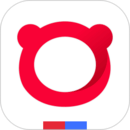手机版百度浏览器屏蔽广告的方法
2024-06-11 09:44作者:91下载站
你可以在我们的手机上安装一个百度浏览器,在进行百度浏览器的使用过程中,可能会有一些广告弹出在页面上,会妨碍我们访问网页的视觉效果,那么我们该如何进行解决呢,在百度浏览器中有一个广告屏蔽的功能,如果你的这项功能没有开启,那么我们可以进入到设置页面中,找到广告屏蔽的这项功能,将其点击打开,就可以进行相应的设置了,下方是关于如何使用手机版百度浏览器关闭广告的具体操作方法,如果你需要的情况下可以看看方法教程,希望小编的方法教程对大家有所帮助。
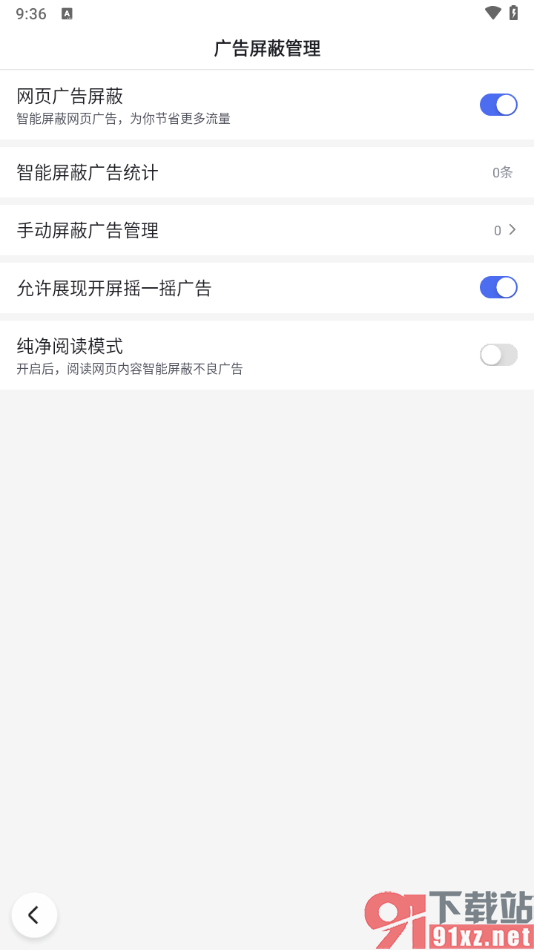
方法步骤
1.当我们在手机上将百度浏览器点击打开之后,那么我们就可以进入到操作页面中,点击右下角的【我】选项,然后再点击设置图标按钮。
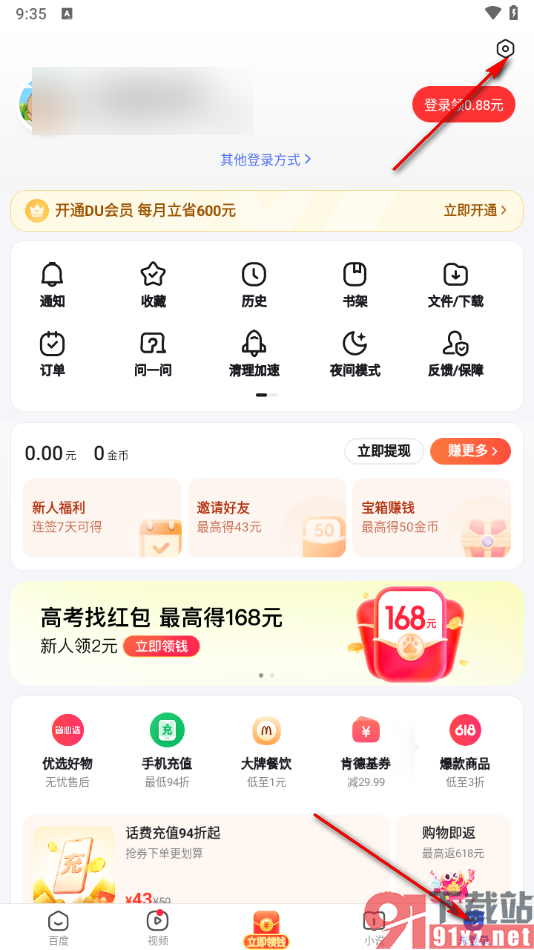
2.这时候,我们就可以进入到一个新页面中,将其中的【广告屏蔽管理】选项找到,将其点击打开。
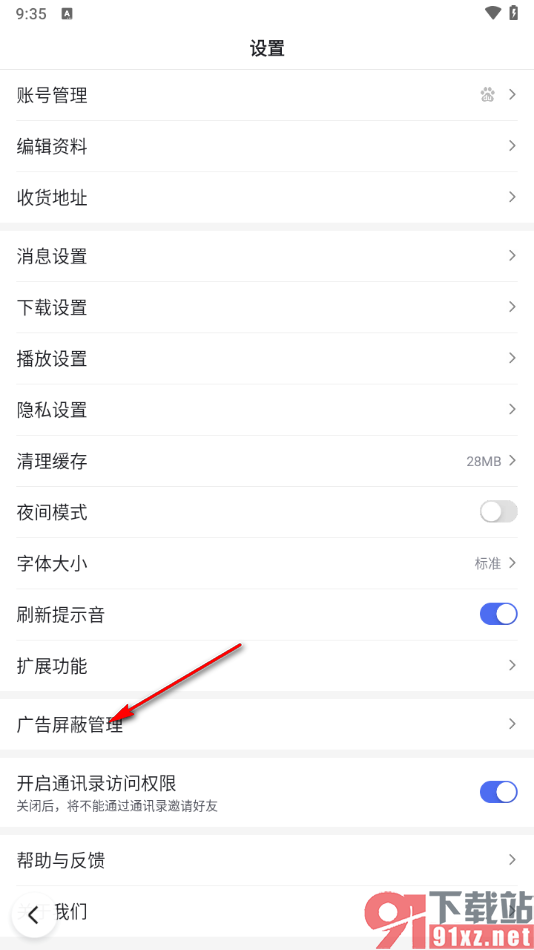
3.打开之后,我们就可以进入到页面中,将其中的【网页广告屏蔽】后面的开关按钮点击启用即可。
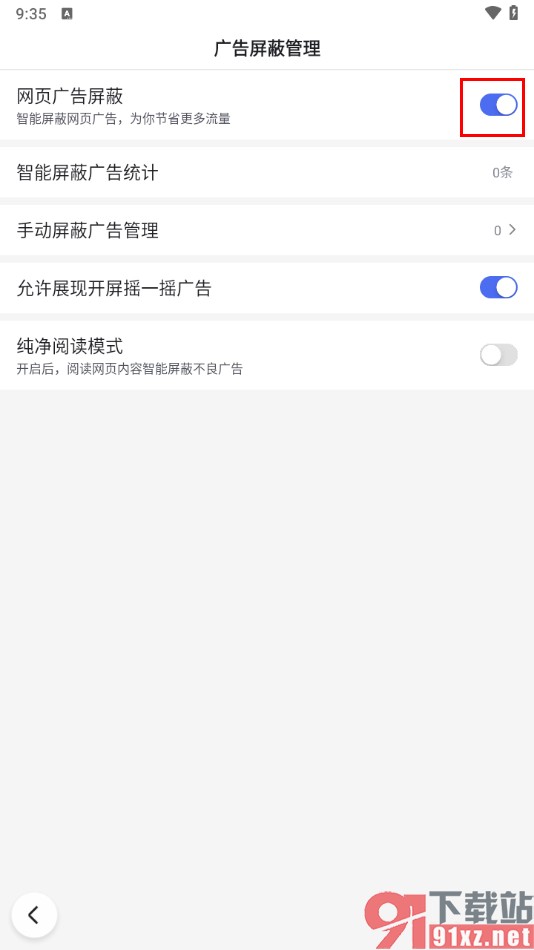
4.在该页面上你还可以查看智能屏蔽广告统计和手动屏蔽广告统计的相关数量,如图所示。
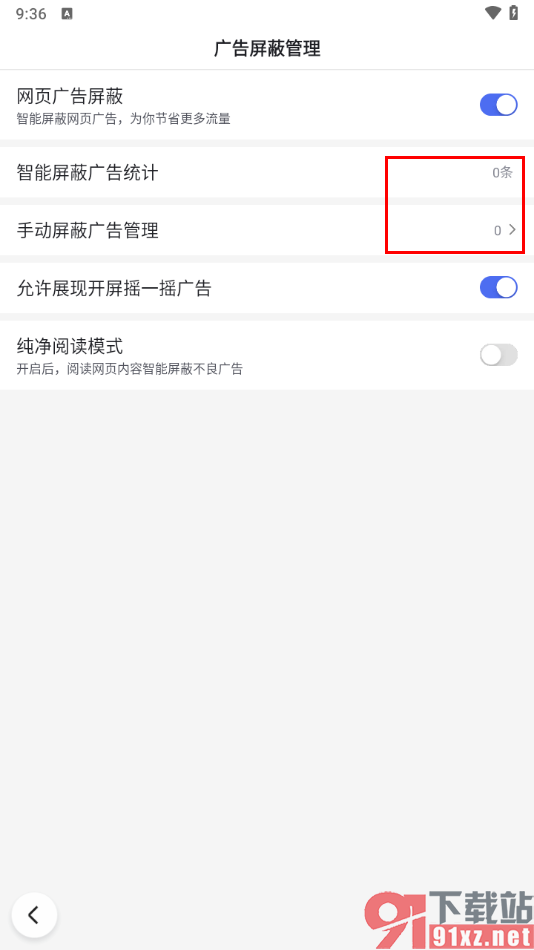
以上就是关于如何使用手机版的百度浏览器关闭广告的具体操作方法,如果你发现网页上的广告很多,那么你可以检查自己百度浏览器中的广告屏蔽功能是否开启,没有开启的话,按照上述将其开启即可,感兴趣的话可以操作试试哦。